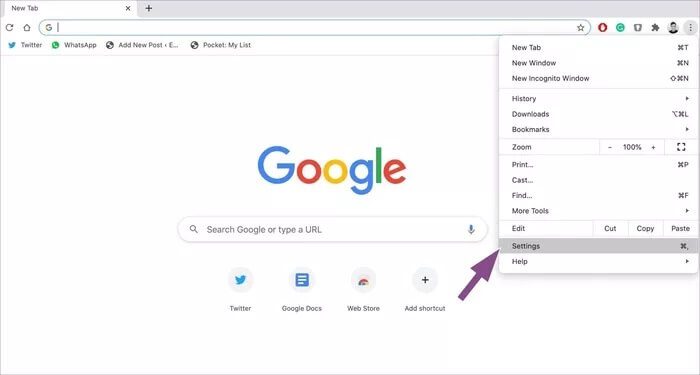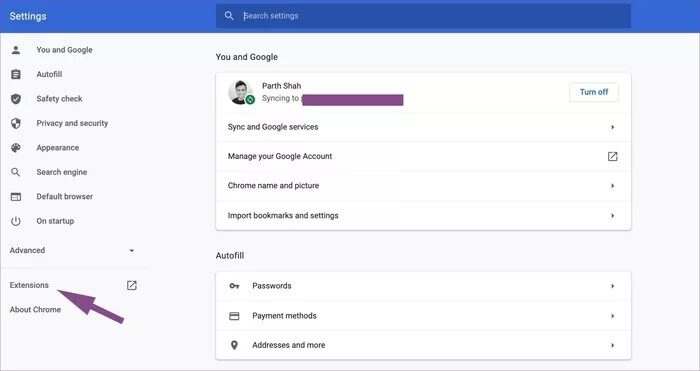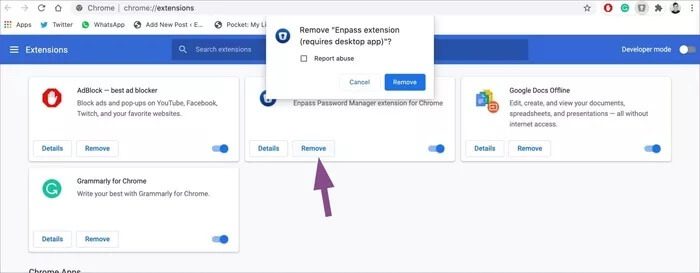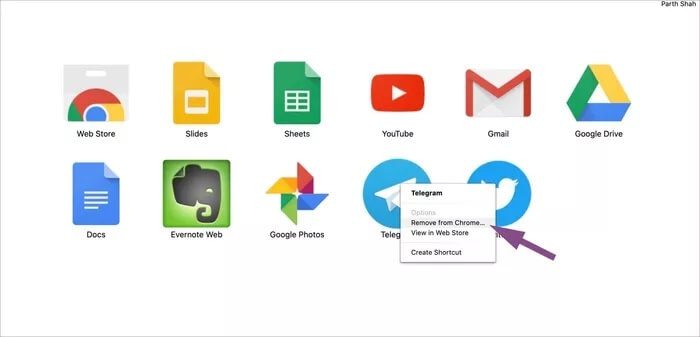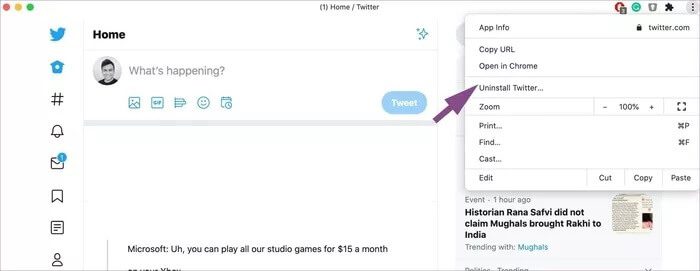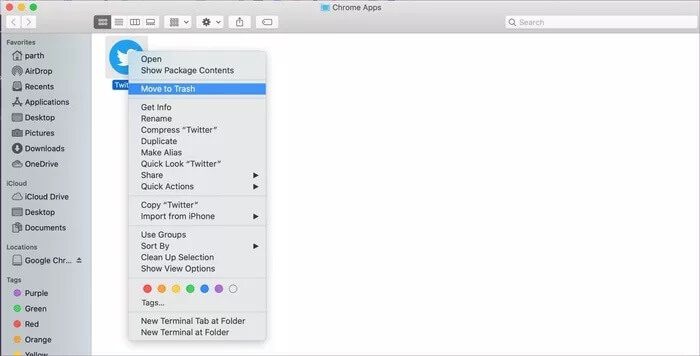كيفية إلغاء تثبيت تطبيقات Chrome وإضافاته على نظامي التشغيل Windows و Mac
اليوم ، تحتوي معظم متصفحات الويب على مكون “التطبيقات المصغرة” أو دعمه بشكل مستقل. ينتقل Google Chrome بذلك إلى المستوى التالي من خلال تطبيقات الويب التقدمية. يختار العديد من المطورين تطبيقات الويب التقدمية (PWA) التي تقوم بتثبيت غلاف الويب لتطبيقهم (يُطلق عليه أيضًا تطبيقات Chrome) على جهاز الكمبيوتر أو سطح المكتب. تنشأ المشكلة عندما تريد إزالة هذه التطبيقات من جهازك. لا يمكنك اتباع الطرق القياسية لإلغاء تثبيت تطبيقات Chrome على Windows أو Mac.
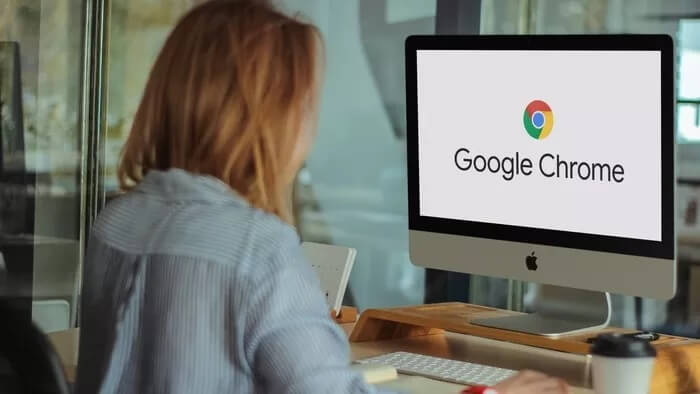
بصرف النظر عن تطبيقات Chrome ، يتيح لك Google Chrome ومتصفحات Chromium الأخرى أيضًا تثبيت الإضافات من متجر تطبيقات Chrome. على الرغم من أن هذه الإضافات يمكن أن تكون مفيدة في مواقف معينة ، إلا أنك تحتاج إلى تتبع الامتدادات المثبتة لأن عددًا كبيرًا من الإضافات غير المستخدمة يمكن أن يعيق أداء المتصفح.
في هذا المنشور ، سنتحدث عن كيفية إلغاء تثبيت تطبيقات Chrome وإضافاته على نظامي التشغيل Windows و Mac.
قم بإلغاء تثبيت ملحقات Chrome
كما ذكرت سابقًا ، يمكنك تثبيت العديد من الإضافات من متجر Chrome الإلكتروني. ولكن لا يجب على المستخدم أن يبالغ لأن بعض الإضافات البسيطة قد تسرق بيانات التصفح السرية. بعد مرور بعض الوقت ، يُنصح دائمًا بالتحقق من قائمة الإضافات المثبتة على متصفح Google Chrome وإزالة الإضافات غير الضرورية.
يبدو Google Chrome متطابقًا في كل من Windows و Mac. خطوات إزالة الامتداد على متصفح Chrome هي نفسها على كلا النظامين الأساسيين.
الخطوة 1: افتح متصفح Google Chrome على جهاز Windows أو Mac.
الخطوة 2: اضغط على القائمة ثلاثية النقاط في الزاوية اليمنى العليا وانتقل إلى الإعدادات.
الخطوة 3: ستجد الامتداد في الشريط الجانبي الأيسر. اضغط عليها.
الخطوة 4: سيتم فتح قائمة تمديد منفصلة في علامة تبويب جديدة. هنا ، سترى جميع الملحقات المثبتة على متصفحك.
الخطوة 5: هناك خياران لك. يمكنك إما إيقاف تشغيل الامتداد أو إزالته من المتصفح.
إذا كنت بحاجة إلى الامتداد للاستخدام لاحقًا ، فيمكنك تعطيل الامتداد من القائمة. سيخفي الامتداد من شريط قائمة المتصفح ولكنه يظل متاحًا من قائمة الامتداد.
اضغط على خيار إزالة لإزالة الامتداد تمامًا من المتصفح.
بدلاً من ذلك ، يمكنك أيضًا النقر بزر الماوس الأيمن (أو استخدام النقر بإصبعين في حالة استخدام لوحة التتبع) على الامتداد في شريط قوائم Chrome وتحديد إزالة من Chrome.
قم بإلغاء تثبيت تطبيقات Chrome
على مواقع مثل Twitter و Spotify ، ستجد أيقونة “+” في شريط العناوين. عندما تضغط عليه ، سيعرض عليك المتصفح تثبيت PWA (تطبيق الويب التقدمي) على نظام Windows أو Mac. المشكلة الوحيدة هي أنه لا يمكنك التعامل معها وإزالتها كتطبيقات تقليدية.
يمكنك إزالة تطبيقات Chrome من المتصفح نفسه. اتبع الخطوات أدناه لإزالة تطبيقات Chrome.
الخطوة 1: افتح متصفح Google Chrome على نظام Windows أو Mac.
الخطوة 2: انتقل إلى قسم تطبيقات Chrome في المتصفح. انتقل إلى chrome: // apps في شريط العناوين وسيفتح شاشة تطبيقات Chrome.
الخطوة 3: هنا ، سترى جميع تطبيقات Chrome المثبتة. انقر بزر الماوس الأيمن على أحد التطبيقات وحدد خيار “إزالة من Chrome”.
يوفر Mac و Windows أيضًا طرقًا أخرى لإزالة تطبيقات Chrome دون استخدام متصفح Google Chrome.
قم بإزالة تطبيقات Chrome من قائمة التطبيقات
يمكنك إلغاء تثبيت التطبيق مباشرة من التطبيق نفسه. انتقل من خلال الخطوات أدناه.
الخطوة 1: افتح تطبيق Chrome على جهاز Windows الخاص بك (في لقطة الشاشة أدناه ، فتحت تطبيق Twitter).
الخطوة 2: اضغط على القائمة ثلاثية النقاط في الزاوية اليمنى العليا.
الخطوة 3: حدد خيار إلغاء تثبيت Twitter.
تكمن المشكلة في هذه الطريقة في أنك تحتاج إلى فتح كل تطبيق تريد إلغاء تثبيته على نظام Windows أو Mac. ألن يكون من الرائع إزالة تطبيقات Chrome بدون فتح التطبيق أو المتصفح؟ لحسن الحظ ، يسمح لك macOS بإلغاء تثبيت تطبيقات Chrome من مجلد مخصص.
على Mac
اتبع الخطوات أدناه للعثور على تطبيقات Chrome وإزالتها على جهاز Mac.
الخطوة 1: افتح Spotlight Search باستخدام اختصار لوحة المفاتيح Command + Space.
الخطوة 2: اكتب تطبيقات Chrome وافتح مجلد تطبيقات Chrome.
الخطوة 3: هنا ، سترى جميع تطبيقات Chrome المثبتة. انقر بزر الماوس الأيمن على أيقونة التطبيق وحدد نقل إلى سلة المهملات.
ستؤدي العملية إلى إزالة تطبيق Chrome من جهاز Mac.
القدرة على تقديم موقع الويب الخاص بهم على أنه PWA (تطبيق الويب التقدمي) أمر منطقي للمطورين. لا يتعين عليهم صيانة العديد من الأنظمة الأساسية ، ويمكن للفريق إضافة ميزات والضغط على تلك الأخطاء المزعجة بسرعة وكفاءة. سيكون عليك إتقان عملية إلغاء التثبيت.
حافظ على تجربة التصفح الخاصة بك نظيفة
باستخدام الحيل أعلاه ، يمكنك إزالة ملحقات Chrome وتطبيق Chrome من نظامي التشغيل Windows و Mac. تتمتع تطبيقات Chrome بمستقبل مشرق ، ولا يمكنني رؤية سوى الشركات الأخرى التي تتبع موقع Twitter و Spotify.